Configurare le credenziali Git e connettere un repository remoto ad Azure Databricks
Questo articolo descrive come configurare le credenziali Git in Databricks in modo da poter connettere un repository remoto usando le cartelle Git di Databricks (in precedenza Repos).
Per un elenco dei provider Git supportati (cloud e locale), vedere Provider Git supportati.
- Autenticare un account GitHub usando OAuth 2.0
- Autenticare un account GitHub usando un token di accesso personale
- Autenticare un account GitHub usando un token di accesso personale con granularità fine
- Autenticare un account GitLab usando un token di accesso personale
- Autenticare l'accesso a un repository DevOps di Microsoft Azure
- Autenticare l'accesso a un repository Atlassian BitBucket
GitHub e GitHub AE
Le informazioni seguenti si applicano agli utenti di GitHub e GitHub AE.
Perché usare l'app GitHub di Databricks anziché un token di accesso personale?
Le cartelle Git di Databricks consentono di scegliere l'app GitHub Di Databricks per l'autenticazione utente anziché le connessioni AP se si usa un account GitHub ospitato. L'uso dell'app GitHub offre i vantaggi seguenti rispetto ai PT:
- Usa OAuth 2.0 per l'autenticazione utente. Il traffico del repository OAuth 2.0 viene crittografato per una sicurezza avanzata.
- È più semplice integrare (vedere i passaggi seguenti) e non richiede il rilevamento individuale dei token.
- Il rinnovo del token viene gestito automaticamente.
- L'integrazione può essere inserita nell'ambito di repository Git collegati specifici, consentendo un controllo più granulare sull'accesso.
Importante
In base all'integrazione standard di OAuth 2.0, Databricks archivia i token di accesso e aggiornamento di un utente: tutti gli altri controlli di accesso vengono gestiti da GitHub. I token di accesso e aggiornamento seguono le regole di scadenza predefinite di GitHub con token di accesso scaduti dopo 8 ore (riducendo al minimo il rischio in caso di perdita di credenziali). Se non usato, i token di aggiornamento hanno una durata di 6 mesi. Le credenziali collegate scadono dopo 6 mesi di inattività, richiedendo all'utente di riconfigurarle.
Facoltativamente, è possibile crittografare i token di Databricks usando chiavi gestite dal cliente (CMK).
Collegare l'account GitHub usando l'app GitHub di Databricks
Nota
- Questa funzionalità non è supportata in GitHub Enterprise Server. Usare invece un token di accesso personale.
In Azure Databricks collegare l'account GitHub nella pagina User Impostazioni:
Nell'angolo in alto a destra di qualsiasi pagina fare clic sul nome utente e quindi selezionare Impostazioni.
Fare clic sulla scheda Account collegati .
Modificare il provider in GitHub, selezionare Collega account Git e fare clic su Collega.
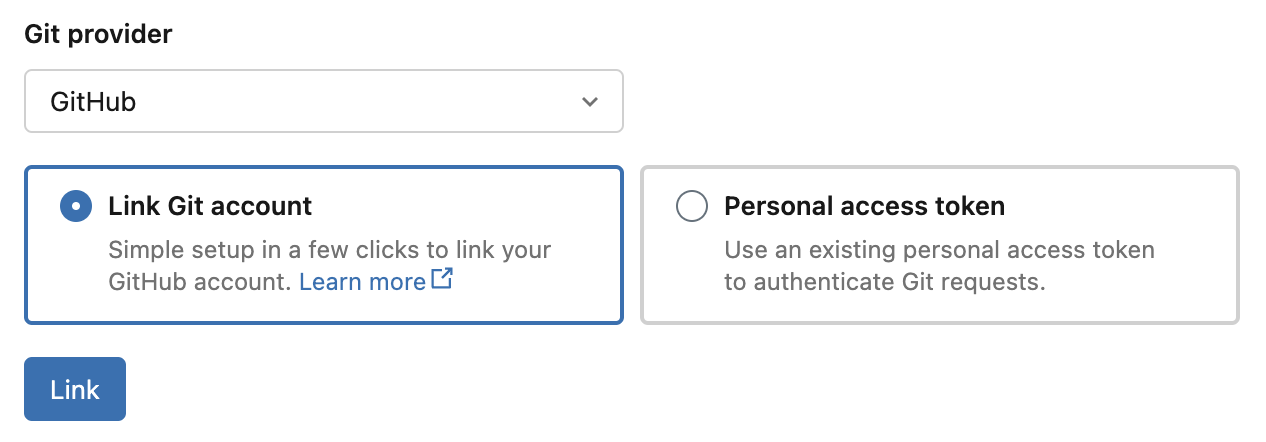
Viene visualizzata la pagina di autorizzazione dell'app GitHub databricks. Autorizzare l'app GitHub a completare la configurazione, che consente a Databricks di agire per conto dell'utente quando si eseguono operazioni Git nelle cartelle Git, ad esempio la clonazione di un repository. Per altre informazioni sull'autorizzazione dell'app, vedere la documentazione di GitHub.
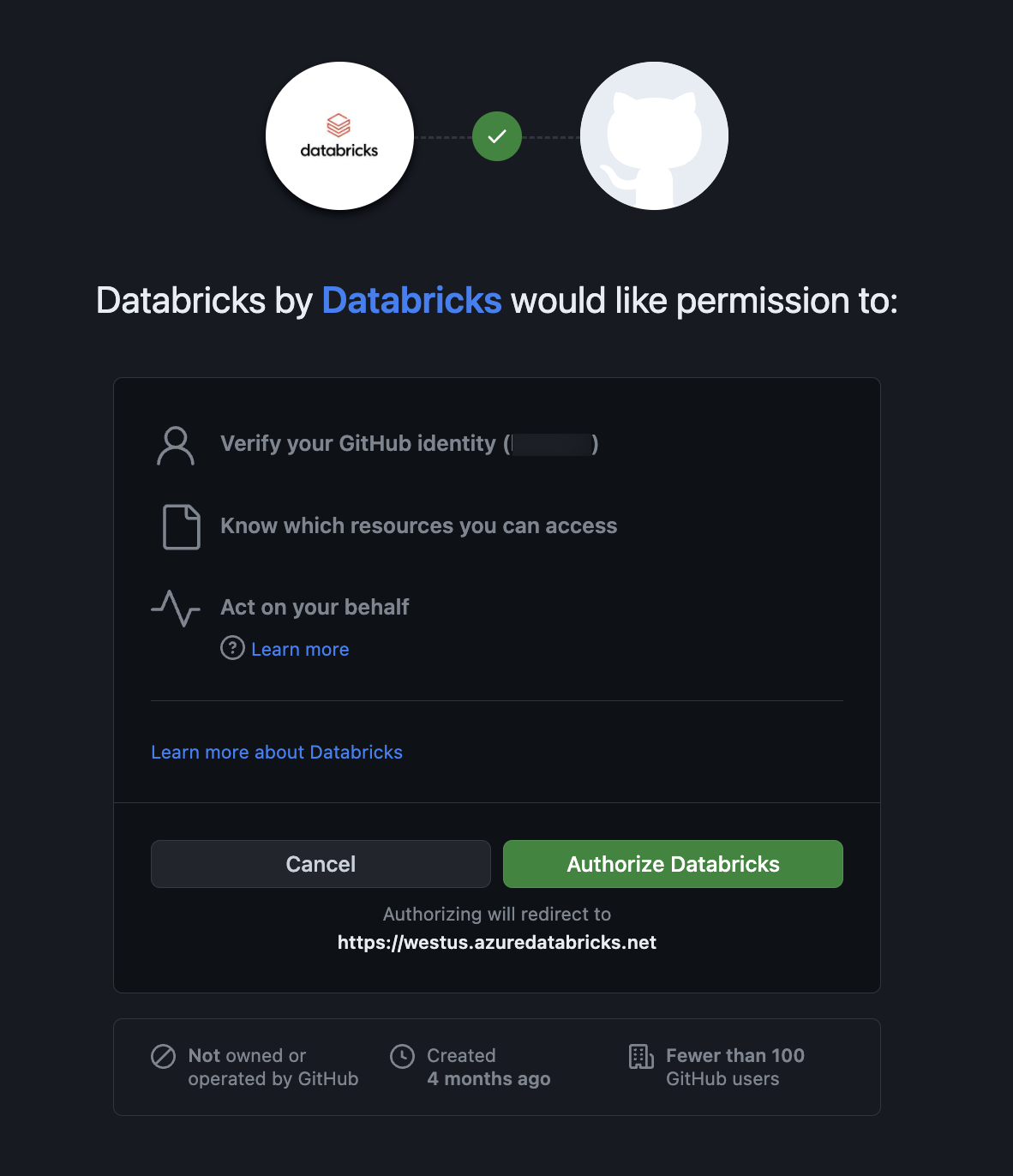
Per consentire l'accesso ai repository GitHub, seguire questa procedura per installare e configurare l'app GitHub di Databricks.
Installare e configurare l'app GitHub di Databricks per consentire l'accesso ai repository
È possibile installare e configurare l'app GitHub Databricks nei repository GitHub a cui si vuole accedere dalle cartelle Git di Databricks. Per altre informazioni sull'installazione dell'app, vedere la documentazione di GitHub.
Aprire la pagina di installazione dell'app GitHub di Databricks.
Selezionare l'account proprietario dei repository a cui si vuole accedere.
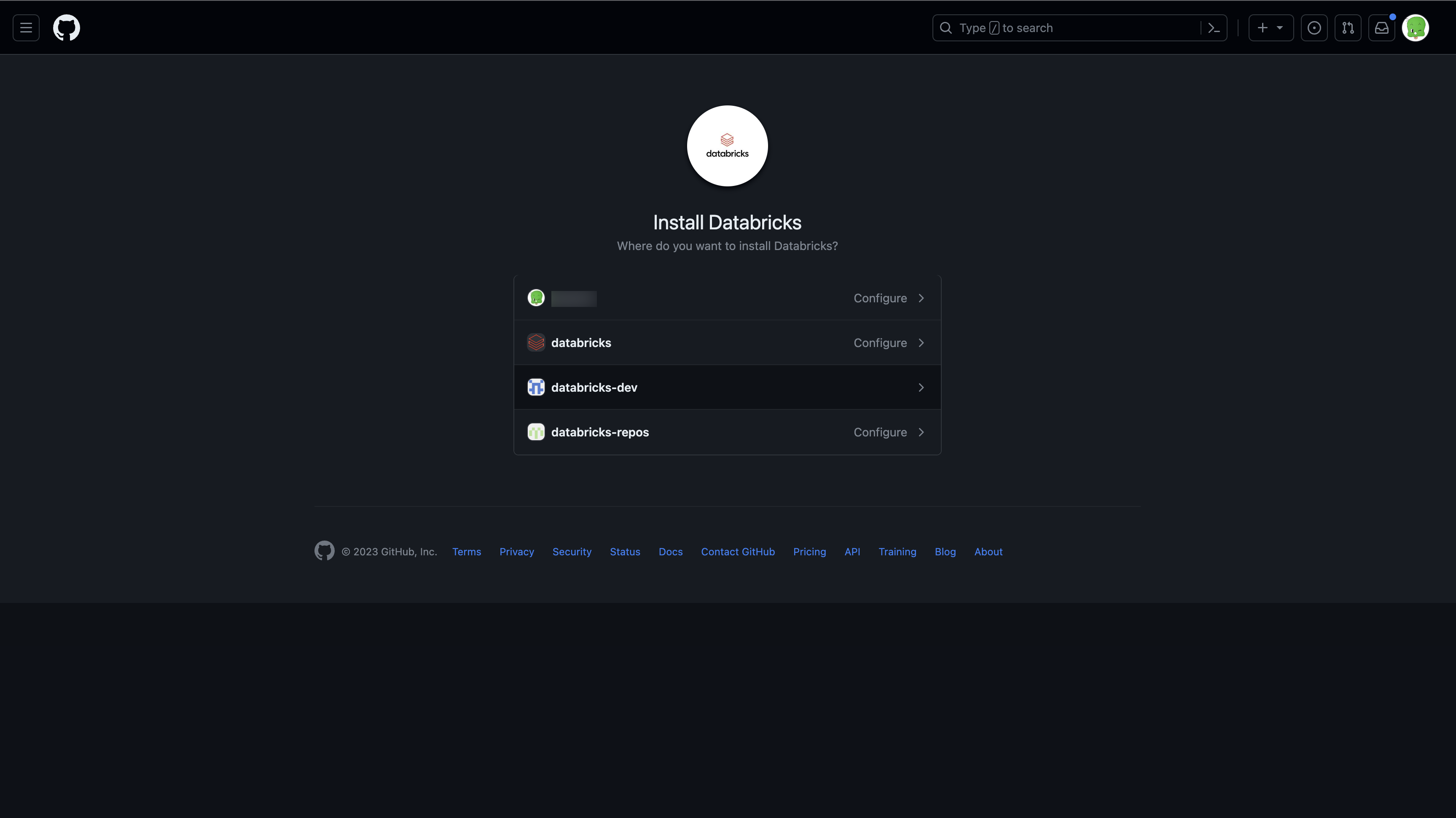
Se non si è proprietari dell'account, è necessario che il proprietario dell'account installi e configuri automaticamente l'app.
Se si è il proprietario dell'account, installare l'app GitHub. L'installazione consente l'accesso in lettura e scrittura al codice. Il codice è accessibile solo per conto degli utenti, ad esempio quando un utente clona un repository nelle cartelle Git di Databricks.
Facoltativamente, è possibile concedere l'accesso solo a un subset di repository selezionando l'opzione Solo repository selezionati.
Connessione a un repository GitHub usando un token di accesso personale
In GitHub seguire questa procedura per creare un token di accesso personale che consenta l'accesso ai repository:
- Nell'angolo in alto a destra di qualsiasi pagina fare clic sulla foto del profilo, quindi fare clic su Impostazioni.
- Fare clic su Impostazioni sviluppatore.
- Fare clic sulla scheda Token di accesso personali nel riquadro a sinistra e quindi su Token (versione classica).
- Fare clic sul pulsante Genera nuovo token .
- Immettere una descrizione del token.
- Selezionare l'ambito del repository e l'ambito del flusso di lavoro e fare clic sul pulsante Genera token. L'ambito del flusso di lavoro è necessario nel caso in cui il repository disponga di flussi di lavoro gitHub Action.
- Copiare il token negli Appunti. Immettere questo token in Azure Databricks in User Impostazioni > Linked accounts (Account collegati).
Per usare l'accesso Single Sign-On, vedere Autorizzazione di un token di accesso personale da usare con l'accesso Single Sign-On SAML.
Nota
Problemi durante l'installazione dell'app GitHub di Databricks nell'account o nell'organizzazione? Per indicazioni sulla risoluzione dei problemi, vedere la documentazione sull'installazione dell'app GitHub.
Connessione a un repository GitHub usando un token di accesso personale con granularità fine
Come procedura consigliata, usare un token di accesso personale con granularità fine che concede solo l'accesso alle risorse a cui si accederà nel progetto. In GitHub seguire questa procedura per creare un token di accesso personale con granularità fine che consenta l'accesso ai repository:
Nell'angolo in alto a destra di qualsiasi pagina fare clic sulla foto del profilo, quindi fare clic su Impostazioni.
Fare clic su Impostazioni sviluppatore.
Fare clic sulla scheda Token di accesso personali nel riquadro a sinistra e quindi su Token con granularità fine.
Fare clic sul pulsante Genera nuovo token in alto a destra della pagina per aprire la pagina Nuovo token di accesso personale con granularità fine.
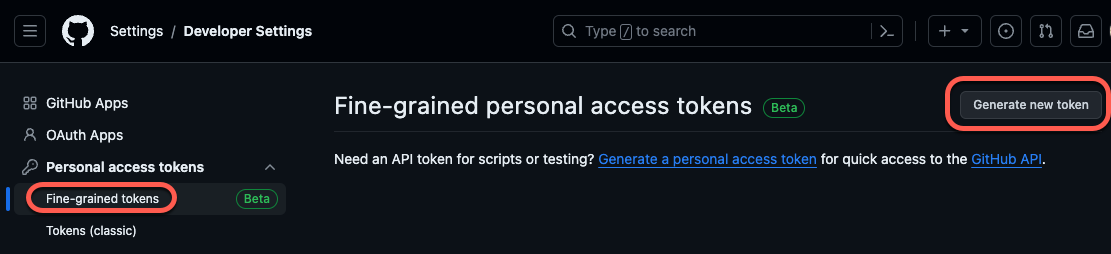
Configurare il nuovo token con granularità fine dalle impostazioni seguenti:
Nome token: specificare un nome di token univoco. Scrivilo da qualche parte in modo da non dimenticare o perderlo!
Scadenza: selezionare il periodo di tempo per la scadenza del token. Il valore predefinito è "30 giorni".
Descrizione: aggiungere un breve testo che descrive lo scopo del token.
Proprietario della risorsa: il valore predefinito è l'ID GitHub corrente. Impostare questa opzione sull'organizzazione GitHub proprietaria dei repository a cui si accederà.
In Accesso al repository scegliere l'ambito di accesso per il token. Come procedura consigliata, selezionare solo i repository che verranno usati per il controllo della versione della cartella Git.
In Autorizzazioni configurare i livelli di accesso specifici concessi da questo token per i repository e l'account con cui si lavorerà. Per altre informazioni sui gruppi di autorizzazioni, vedere Autorizzazioni necessarie per i token di accesso personali con granularità fine nella documentazione di GitHub.
Impostare le autorizzazioni di accesso per Contenuto su Lettura e scrittura. (L'ambito contenuto è disponibile in Autorizzazioni del repository. Per informazioni dettagliate su questo ambito, vedere la documentazione di GitHub nell'ambito contenuto.
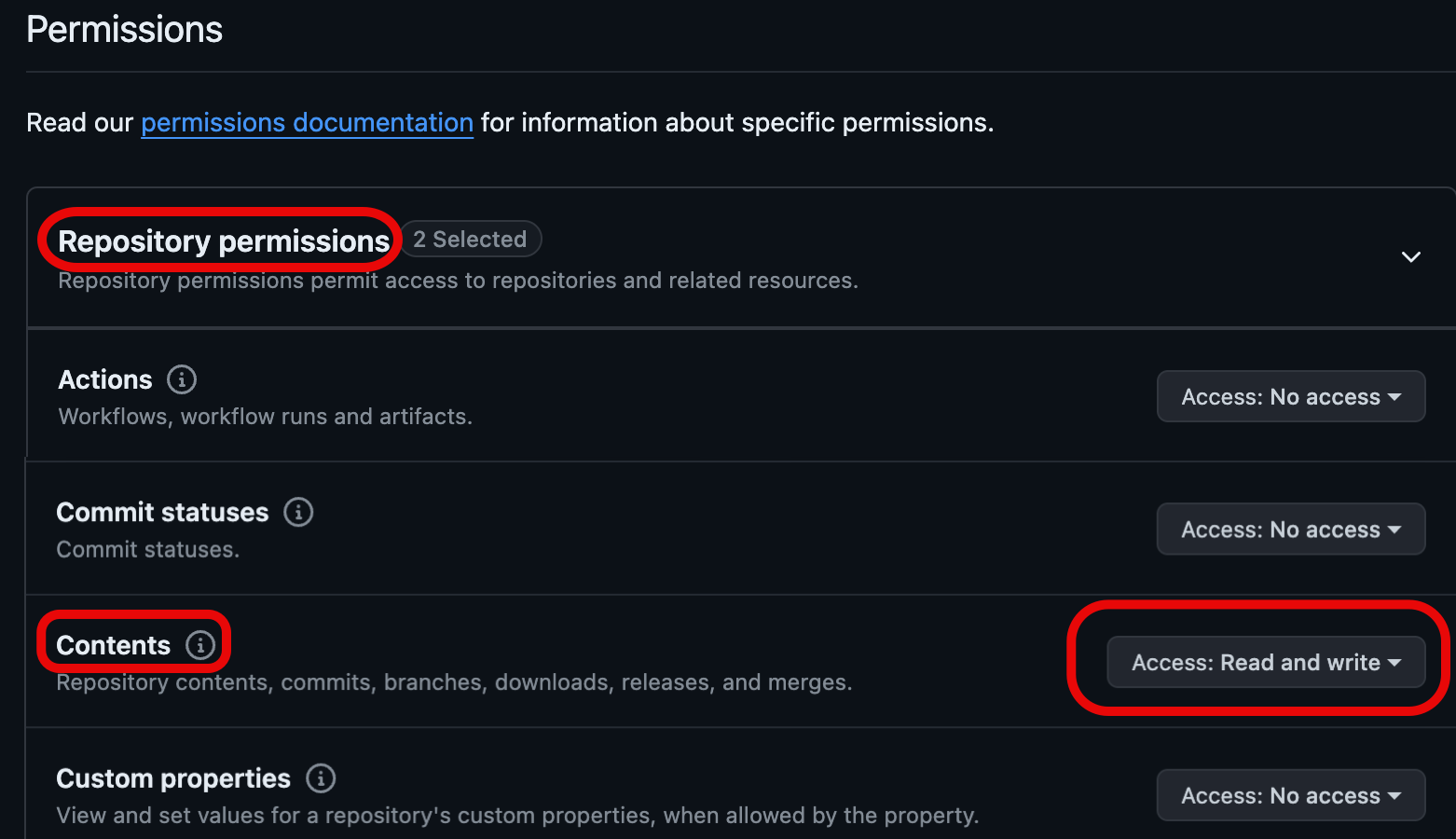
Fare clic sul pulsante Genera token .
Copiare il token negli Appunti. Immettere questo token in Azure Databricks in User Impostazioni > Linked accounts (Account collegati).
GitLab
In GitLab seguire questa procedura per creare un token di accesso personale che consenta l'accesso ai repository:
In GitLab fare clic sull'icona dell'utente nell'angolo superiore sinistro della schermata e selezionare Preferenze.
Fare clic su Token di accesso nella barra laterale.
Fare clic su Aggiungi nuovo token nella sezione Token di accesso personale della pagina.
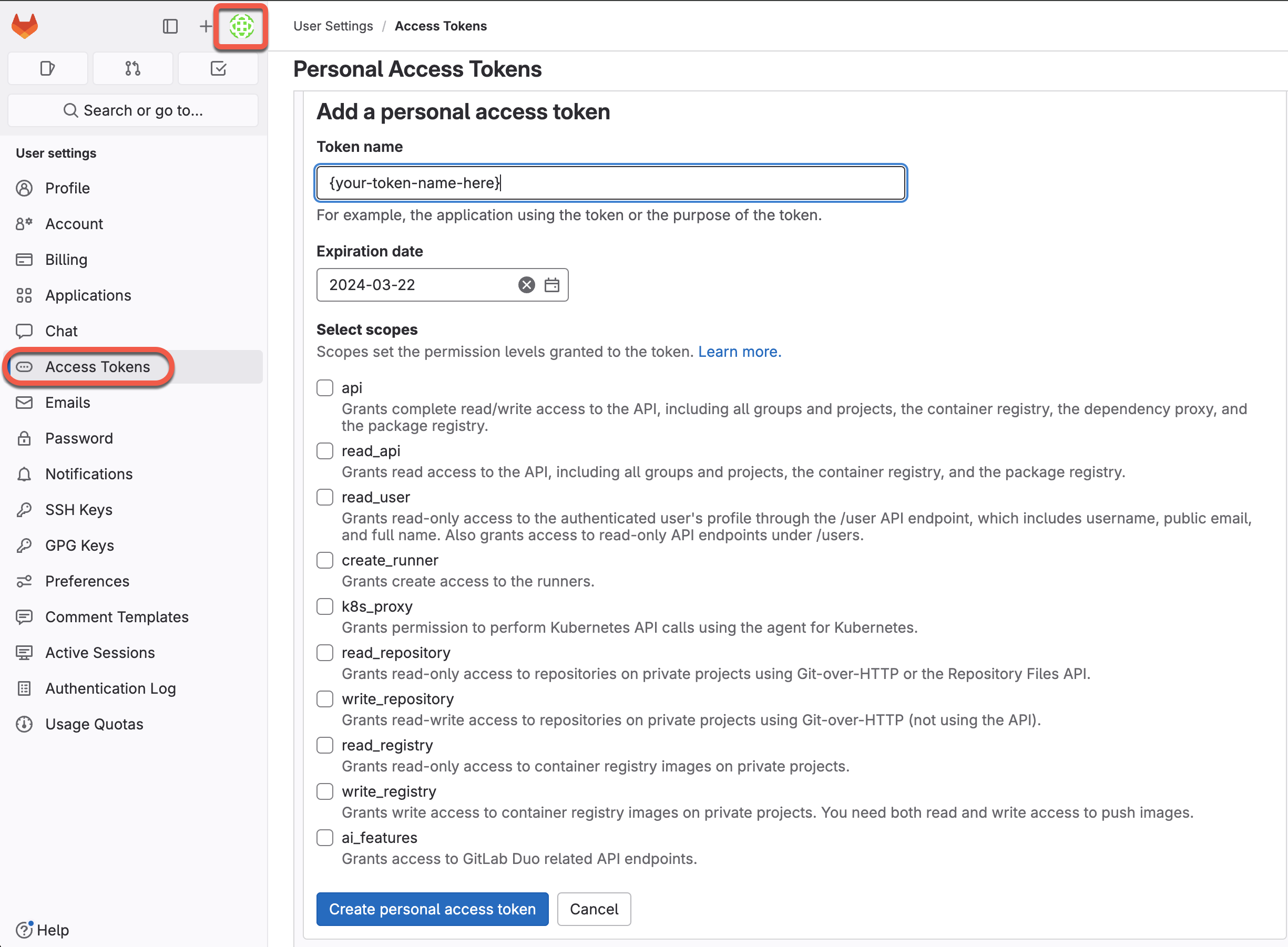
Immettere un nome per il token.
Selezionare gli ambiti specifici per fornire l'accesso selezionando le caselle per i livelli di autorizzazione desiderati. Per altre informazioni sulle opzioni di ambito, vedere la documentazione di GitLab sugli ambiti pat.
Fare clic su Crea token di accesso personale.
Copiare il token negli Appunti. Immettere questo token in Azure Databricks in User Impostazioni > Linked accounts (Account collegati).
Per altre informazioni su come creare e gestire i token di accesso personali, vedere la documentazione di GitLab.
GitLab offre anche il supporto per l'accesso con granularità fine usando "Token di accesso a project". È possibile usare i token di accesso di Project per definire l'ambito dell'accesso a un progetto GitLab. Per altre informazioni, vedere la documentazione di GitLab sui token di accesso ai progetti.
Azure DevOps Services
Connessione a un repository Di Azure DevOps usando l'ID Microsoft Entra (in precedenza Azure Active Directory)
L'autenticazione con Azure DevOps Services viene eseguita automaticamente quando si esegue l'autenticazione con Microsoft Entra ID. L'organizzazione di Azure DevOps Services deve essere collegata allo stesso tenant di Microsoft Entra ID di Databricks. L'endpoint di servizio per Microsoft Entra ID deve essere accessibile sia dalle subnet private che pubbliche dell'area di lavoro Databricks. Per altre informazioni, vedere _.
In Azure Databricks impostare il provider Git su Azure DevOps Services nella pagina User Impostazioni:
Nell'angolo in alto a destra di qualsiasi pagina fare clic sul nome utente e quindi selezionare Impostazioni.
Fare clic sulla scheda Account collegati .
Modificare il provider in Azure DevOps Services.
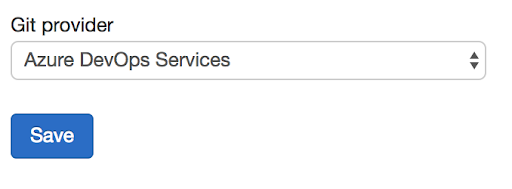
Connessione a un repository Di Azure DevOps usando un token
I passaggi seguenti illustrano come connettere un repository di Azure Databricks a un repository Di Azure DevOps quando non si trovano nello stesso tenancy dell'ID Microsoft Entra.
L'endpoint di servizio per Microsoft Entra ID deve essere accessibile dalla subnet privata e pubblica dell'area di lavoro Databricks. Per altre informazioni, vedere _.
Ottenere un token di accesso per il repository in Azure DevOps:
- Passare a dev.azure.com e quindi accedere all'organizzazione DevOps contenente il repository a cui si vuole connettere Azure Databricks.
- In alto a destra fare clic sull'icona User Impostazioni (Utente) e selezionare Personal Access Tokens (Token di accesso personali).
- Fare clic su + Nuovo token.
- Immettere le informazioni nel modulo:
- Denominare il token.
- Selezionare il nome dell'organizzazione, ovvero il nome del repository.
- Impostare una data di scadenza.
- Scegliere l'ambito richiesto, ad esempio Accesso completo.
- Copiare il token di accesso visualizzato.
- Immettere questo token in Azure Databricks in User Impostazioni > Linked accounts (Account collegati).
- In Nome utente o messaggio di posta elettronica del provider Git immettere l'indirizzo di posta elettronica usato per accedere all'organizzazione DevOps.
Bitbucket
Nota
Databricks non supporta token di accesso al repository Bitbucket o token di accesso al progetto.
In Bitbucket seguire questa procedura per creare una password dell'app che consenta l'accesso ai repository:
- Passare a Bitbucket Cloud e creare una password dell'app che consenta l'accesso ai repository. Vedere la documentazione di Bitbucket Cloud.
- Registrare la password in modo sicuro.
- In Azure Databricks immettere questa password in User Impostazioni Linked accounts (Utente Impostazioni > Account collegati).
Altri provider Git
Se il provider Git non è elencato, selezionare "GitHub" e specificare che il pat ottenuto dal provider Git funziona spesso, ma non è garantito il funzionamento.
Commenti e suggerimenti
Presto disponibile: Nel corso del 2024 verranno gradualmente disattivati i problemi di GitHub come meccanismo di feedback per il contenuto e ciò verrà sostituito con un nuovo sistema di feedback. Per altre informazioni, vedere https://aka.ms/ContentUserFeedback.
Invia e visualizza il feedback per